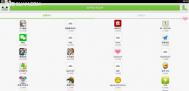Word中图片被文字环绕的处理方法
Word其实是一款很好的编辑图文资料的软件,在插入图片的时候,其实是有很多和文字排版的方式的,但我们要看具体的情况,给予文档最好的排版方式。接下来,我们就来看一下。

Word
(本文来源于图老师网站,更多请访问https://m.tulaoshi.com/wjc/)Word中插入图片方法
首先,进入Word后单击菜单栏的插入--》图片--》来自文件,然后找到你想要插入的图片,单击插入即可!
Word中设置文字环绕图片的方法:
右键单击图片,在弹出的下拉菜单中选择设置图片格式里面的版式,此时,我们就可以看到有多种不同的文字环绕图片的方式!
下面为大家一一解说这5种文字环绕图片方式的含义。
第一种环绕图片方式:嵌入型。
嵌入型说明:嵌入型环绕就是我们插入图片时默认的效果。
第二种环绕图片方式:四周型。
四周型说明:四周型环绕,无论图片是否为矩形图片,文字以矩形方式环绕在图片四周。
第三种环绕图片方式:紧密型。
紧密型说明:如果图片是矩形,则文字以矩形方式环绕在图片周围,如果图片是不规则图形,则文字将紧密环绕在图片四周。
第四种环绕图片方式:衬于文字下方。
衬于文字下方说明:图片在下、文字在上,文字会覆盖图片。
第五种环绕图片方式:浮于文字上方。
浮于文字上方说明:图片在上、文字在下分,图片会覆盖文字,与衬于文字下方相反。
上面有五种文字围绕图片的方式,在Word中的文档的编辑时,不同的图文编辑方法,它们可以让文档内容更加的丰富,所以刚学Word的新手,一定要记住这几种方法哦。
在Word中设置艺术字的技巧
在Word中,你可以直接的加入Word中自带的艺术字形式,也可以自己进行设置,制作出自己喜欢的艺术字。如果你还不知道要怎么设置的话,就跟图老师小编一起来学习一下吧!

Word
(本文来源于图老师网站,更多请访问https://m.tulaoshi.com/wjc/)★插入艺术字
点击菜单栏的插入图片艺术字(或点击绘图工具栏的插入艺术字按钮),弹出艺术字库,在艺术字库的样式表中,选择所需的艺术字效果,双击或单击确定,弹出编辑‘艺术字’文字 窗口,输入要插入的艺术字的文字内容,并设置相应的字体格式(即字体、字号、颜色等),按确定按钮插入艺术字,并弹出艺术字工具栏。
★修改艺术字效果
首先选择要修改的艺术字,然后利用艺术字工具栏可以修改艺术字的各项设置。
●插入艺术字:插入新的艺术字;
●编辑文字:可重新编辑艺术字中文字;
●艺术字库:打开艺术字库,更改所选艺术字的样式;
●设置艺术字格式:打开设置艺术字格式窗口,可以修改艺术字的颜色与线条、大小、环绕方式等;
●艺术字形状:可在其列表中选择所需的艺术字形状;
●文字环绕:设置所选文字的环绕方式;
●艺术字字母高度相同:可将艺术字中的字母调整到同一高度;
●艺术字竖排文本:改变艺术字的方向,使其以竖排或横排的形式显示;
●艺术字对齐方式:可在其列表中选择所需的对齐方式;
●艺术字字符间距:在其列表中选择所需的字符间距。若要自定义字符间距,可指向自定义命令,并输入所需间距。
另外,由于艺术字也是图形对象,可以利用绘图工具栏对艺术字使用阴影、三维效果等设置。
其实插入艺术字后,我们可以从多个方面来改变艺术字的效果,直到达到编辑者喜欢的效果,所以掌握以上的内容就变得尤为的重要了,感兴趣的朋友一定要多学习一点哦。
在Word中绘制表格的简单方法
在Word中,如果要绘制简单的表格,其实方法还是挺多的。今天,我们就从工具栏和菜单栏出发,来学习一下如何绘制出简单的表格。

Word
(本文来源于图老师网站,更多请访问https://m.tulaoshi.com/wjc/)方法一:利用菜单栏中工具绘制表格
单击Word2003菜单栏上的表格按钮,在弹出的下拉菜单中选择表格--》插入--》表格,然后在弹出的插入表格对话框中设置好表格的列数与行数即可。
方法二:使tulaoshi用常用工具栏插入表格
点击常用工具栏上的插入表格图标,然后按住鼠标左键拖动选择表格的列数与行数,选好后松开鼠标即可。
以上这两个方法,应该是大家在使用Word过程中,常用到的绘制表格的方法。当然除此之外呢,我们还是可以在找出一些绘制表格的技巧,如:手绘等,这些以后我们再一一介绍。
如何在word文档中插入txt文件
1.首先,咱们需要在win7旗舰版电脑中打开word程序,接下来,咱们点击窗口上方菜单中的插入,之后,咱们会在上方看到出现另一个菜单,咱们直接选择其中的对象。
2.在弹出来的对象窗口中,咱们就可以看到如下图中所示的窗口了,咱们直接选择由文件创建tab标签,并单击浏览按钮。

3.在弹出来的浏览对话框中,咱们找到自己需要插入进来的txt文档,并将其选中,然后点击窗口中的确定按钮就可以了。
完成之后,咱们返回到word的窗口中,就可以在其中看到咱们插入进来的txt文档了。
注:更多精彩教程请关注图老师办公软件教程栏目,图老师电脑办公群:189034526欢迎你的加入
如何一次性复制粘贴Word文档到Excel2007
我们经常会使用Excel2007来输入排列整齐的人员名单,那么就是要求分布到Excel2007同一列的多个单元格中,想要提高效率,一次性复制粘贴让所有人员名单存在同一个单元格中。
一次遇到需要把Word2007中的排列整齐的人员名单导入Excel2007中,要求分布到同一列的多个单元格中,方便操作。这不能一次性复制粘贴,如果一次性复制粘贴就会让所有人员名单存于同一单元格中。虽然可以一个一个的来复制粘贴,但操作效率极低。

内容重排
其实填充功能下的内容重排就可以快速搞定这一操作。
但是在默认情况下,Excel2007的内容重排功能是被关闭的,需要我们手动开启。具体操作办法是:Office按钮-Excel选项-自定义,在从下列位置选择命令里选择所有命令,在下面的命令列表中拖动找到内容重排点击添加即可,单击确定退出。然后我们就会在快速工具栏中看到内容重排按钮。
下面的具体的操作过程:首先选择Word2007中的所有人员名单,复制后,选择性粘贴(以纯文本形式)到Excel2007中的某一单元格B5单元格中,先让它们处于同一单元格中。接下来调整列宽至刚好能放下一个人员名的宽度(很重要,否则会使人员名字发生乱截现象),从B5单元格开始向下选择若干个单元格(可以选择很多),然后选择执行快速工具栏上的内容重排命令,这时会把B5单元格中的内容均匀地分布在B5以下的单元格中,至此就把一个单元格中的内容快速分布到多个单元格中了。
小提示:
Excel2003中的内容重排在位置是编辑/填充/内容重排。
想要一次性复制粘贴WORD文档中排列好的人员名单到Excel2007,可以用到Excel2007中的内容重排的功能,在Excel选项中的自定义下,找到内容重排并添加即可,然后在文档中选择性的粘贴即可。
WordPress插件百度UEdito编辑器
UEdito百度旗下出品的一款编辑器,功能异常强大,支持任何类型的编辑复制,所见即所得。UEdito支持wordpress 4.0以上的版本。就UEdito的功能来说,目前已经超越了市场上其它的所有编辑插件。而我们默认的wordpress的编辑器在这款UEdito插件面前简直寒酸的惨不忍睹。 下图是wordpress默认编辑器和百度UEdito编辑图老师器的对比。

wordpress编辑器

wordpress编辑插件
UEdito简介: UEditor编辑器 For WordPress插件是由百度web前端研发部开发的所见即所得富文本web编辑器,具有轻量,可定制,注重用户体验等特点,开源基于bsd协议,允许自由使用和使用代码。 UEditor编辑器内置了代码高亮功能,对于码农来说,简直是神器级编辑器插件啊。wordpress ueditor插件集成的功能:百度地图、音乐播放器、视频播放器、百度应用、谷歌地图。
UEdito演示地址:http://ueditor.baidu.com/website/onlinedemo.html
这款插件的功能跟我们在平时百度知道发评论的时候的界面没有什么不同,对于国内的朋友来说,wordpress的编辑器功能实在是少的可怜,我们都是通过代码的修改来达到扩展编辑器的目的,甚至装上了编辑器扩展插件,以及代码高亮的插件,但是这款插件的功能十分丰富,用一句话来说就是只有你想不到的,没有这款插件没有的,如果你会修改该插件的代码还可以进行删除自己不喜欢的功能而实现功能的定制。 把怎么使用这款插件的教程放在最后,对付那些不认真看教程的人。
1,到百度官网下载ueditor
http://ueditor.baidu.com/website/download.html
2,wordpress网站选择PHP版本,至于是UTF-8还是GBK,这就要看你的网站是那种类型了

WordPress编辑插件百度UEdito编辑器
(本文来源于图老师网站,更多请访问https://m.tulaoshi.com/wjc/)点击右键,查看网页源码。如图所示,我的网址是UTF-8类型

3,将下载的压缩包解压,并上传到网站根目录

4,配置wordpress根目录/ueditor/editor_config.js。
在第28行之后添加上这句:
URL = "http://127.0.0.1/nn775/ueditor/";
其中"http://127.0.0.1/nn775/ueditor/"为你ueditor的目录,比如,我这里的路径是 "http://www.stcash.com/ueditor1_4_3-utf8-php/"
5,编辑wordpress的主题,在想要添加编辑器的模版页添加如下的内容:(比如single.php)
/ueditor/themes/default/ueditor.css"/

来源:外快-校赚网 原创文章如转载,请注明本文链接: http://www.stcash.com/3459
word在线文档快速分享
当文档编辑完成后,点击右上角的下载按钮。百度doc就会用docx的文件格式,下载保存我们的文档内容。另外,还可以点击右上角的分享按钮,就可以选择文档的分享方式(图5)。由于现在百度doc还处于开发阶段,因此包括邮件分享以及私密分享等功能还没有开放。但是经过测试发现,下载的docx在用Office打开的时图老师候会提示错误,而用WPS则可以正常的打开编辑。看来百度doc在文件格式的处理上还存在着一些问题亟待解决。